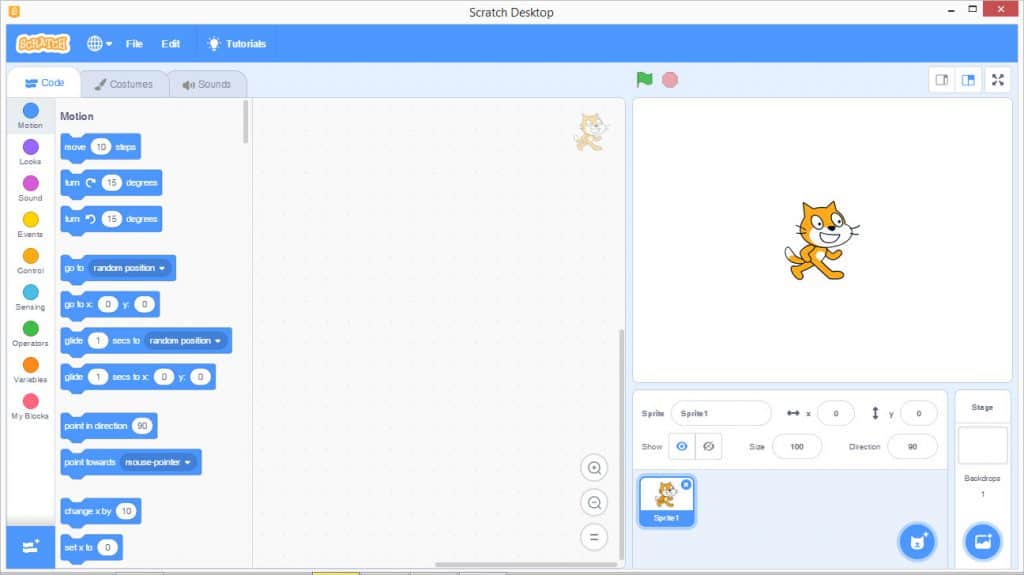การติดตั้งโปรแกรม Scratch Desktop 3
1.ดาวน์โหลดโปรแกรมแบบออฟไลน์ โดยเข้าไปที่ https://scratch.mit.edu/download
2. เมื่อเข้าเว็บตามลิงก์แล้ว ให้เลื่อนลงมาจะเจอปุ่มดาวน์โหลด ให้กดปุ่ม ดาวน์โหลด เพื่อดาวน์โหลดตัวติดตั้ง Scratch Desktop
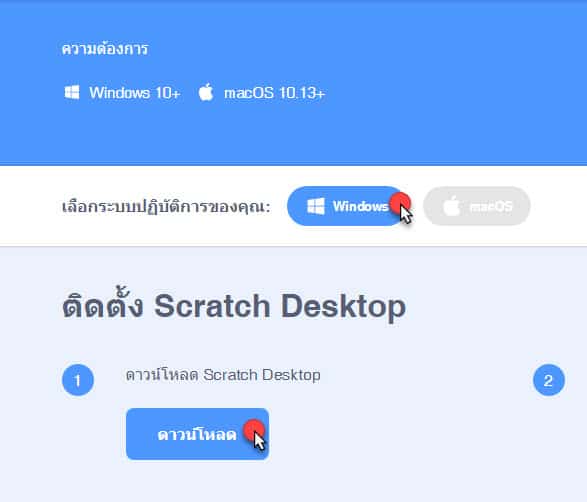
3. หลังจากดาวน์โหลดเสร็จแล้วให้เปิดไฟล์ติดตั้งขึ้นมา จากนั้นจะแสดงหน้าจอกำลังติดตั้ง ให้รอสักครู่…
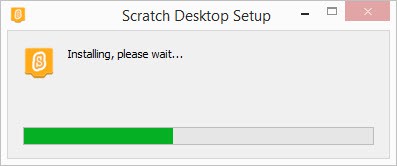
4. เมื่อติดตั้งเสร็จแล้ว โปรแกรมจะถูกเปิดขึ้นมา จากนั้นจะแสดงหน้าจอ ให้กดปุ่ม No, thanks
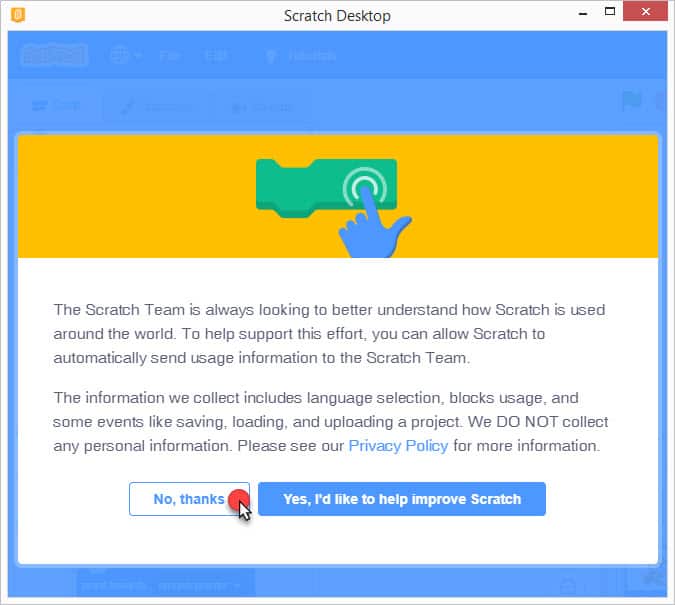
5. โปรแกรม Scratch Desktop พร้อมใช้งานแล้ว… และไอคอนโปรแกรมก็จะแสดงอยู่บนหน้าจอ เพื่อเข้าใช้งานในครั้งถัดไป